|
WEBMAIL
DIPENDENTI
Ogni singola casella può avere una capacità massima di 1 GB, raggiunto
tale limite non sarà più possibile ricevere la posta, pertanto la webmail
non va utilizzata come archivio.
Per archiviare
i messaggi di posta bisogna
installare le e-mail su un qualsiasi
client di posta (Outlook,
Thunderbird) su un computer personale/aziendale.
Per ricevere assistenza sulla webmail scrivere a:
presidio@ospedale.caserta.it
(Indicando: Nome, Cognome, Numero di
Matricola, Email per la quale si chiede
assistenza) oppure telefonare dall'Azienda Ospedaliera al
2514 dalle 8.00 alle 17.00.
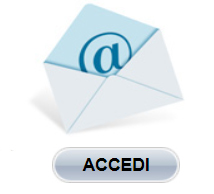
COME CONFIGURARE LA CASELLA SU CLIENT
DI POSTA CON POP3S OPPURE CON
IMAP
POP3S
La modalità POP3S consente di scaricare tutti i
messaggi della posta in arrivo dal
server direttamente sul pc o sul dispositivo che
stai utilizzando.
Eventuali messaggi in posta inviata, Cestino, Bozze
o altre sotto-cartelle non verranno salvati sul
dispositivo.
Se selezioni l’opzione “Mantieni i messaggi sul
server per [xx] giorni” potrai ritrovare
esclusivamente i messaggi della cartella POSTA IN
ARRIVO sulla webmail .
Se non selezioni nel tuo client l’opzione “Mantieni
i messaggi sul server”, una volta scaricati, i
messaggi resteranno esclusivamente sul tuo
dispositivo e saranno cancellati dalla webmail o dal
server di posta.
Configurare
la casella email all'interno di un client di posta
(Outlook, Thunderbird)
con
i seguenti parametri:
IMPOSTAZIONI ACCOUNT
Nome: Mario Rossi
E-mail: indirizzo di posta (es:
nomecasella@aorncaserta.it)
Password: la password legata alla casella
Tipo di Account: POP3S
IMPOSTAZIONI SERVER DI POSTA IN ARRIVO
Nome Host: in.postassl.it
Nome Utente: indirizzo di posta (es:
nomecasella@aorncaserta.it)
Password: la password legata alla casella
Usa SSL: Attivato
Autenticazione: Password
Porta Server: 995
IMPOSTAZIONI SERVER DI POSTA IN USCITA
Nome Host: out.postassl.it
Nome Utente: indirizzo di posta (es:
nomecasella@aorncaserta.it)
Password: la password legata alla casella
Usa SSL: Attivato
Autenticazione: Password
Porta Server: 465
IMAP
Questa modalità è indicata se vuoi utilizzare la tua
casella email su più dispositivi.
Il protocollo IMAP , lascia tutta la posta sul
server, così che potrai consultarla anche
da Webmail.
Configurando la casella email in IMAP, visualizzerai
sul tuo dispositivo, come sulla webmail, tutti i
messaggi in tutte le sottocartelle (comprese Posta
inviata, Bozze, Cestino, e così via …).
Se elimini un messaggio dalla webmail,
questo sparirà anche da tutti i
dispositivi configurati con IMAP e viceversa.
Se decidi di utilizzare IMAP per le tue caselle di
posta, assicurati che tutti gli altri dispositivi
che leggono tale casella utilizzino la stessa
modalità: se un solo dispositivo fosse configurato
in modalità POP3, infatti, questo dispositivo
scaricherebbe tutti i messaggi, eliminandoli dalla
webmail e da tutti i dispositivi configurati in
IMAP.
Configurare
la casella email all'interno di un client di posta
(Outlook, Thunderbird)
con
i seguenti parametri:
IMPOSTAZIONI ACCOUNT
Nome: Mario Rossi
E-mail: indirizzo di posta (es:
nomecasella@aorncaserta.it)
Password: la password legata alla casella
Tipo di Account: IMAP
IMPOSTAZIONI SERVER DI POSTA IN ARRIVO
Nome Host: in.postassl.it
Nome Utente: indirizzo di posta (es:
nomecasella@aorncaserta.it)
Password: la password legata alla casella
Usa SSL: Attivato
Autenticazione: Password
Porta Server: 993
IMPOSTAZIONI SERVER DI POSTA IN USCITA
Nome Host: out.postassl.it
Nome Utente: indirizzo di posta (es:
nomecasella@aorncaserta.it)
Password: la password legata alla casella
Usa SSL: Attivato
Autenticazione: Password
Porta Server: 465
Utilizzare una casella Aruba Business su dispositivi
mobile
Parametri da impostare per consultare la posta Aruba
Business tramite un qualunque dispositivo
mobile, quale
IOS, Android o Windows
Phone.
|

